Veja neste artigo como utilizar as principais funções de arredondamento no Excel aplicando em diferentes tipos de situações.
Quer praticar? Então baixe a planilha utilizada neste artigo grátis (funções de arredondamento no Excel): Download planilhas suporte.
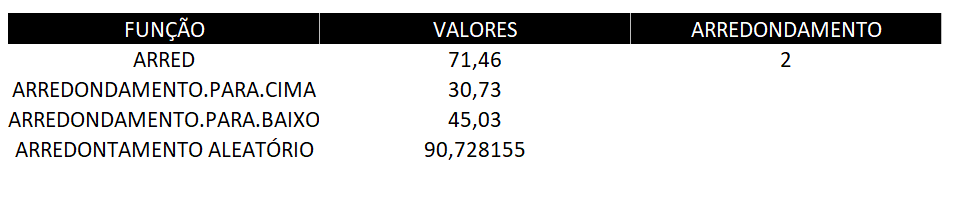
As funções de arredondamento são muito úteis e eficientes no Excel, pois aplicam alguns tipos de arredondamento de forma fácil.
Função arred
A função arred (round) é a mais conhecida, pois a sua função é aplicar o arredondamento matemático padrão.
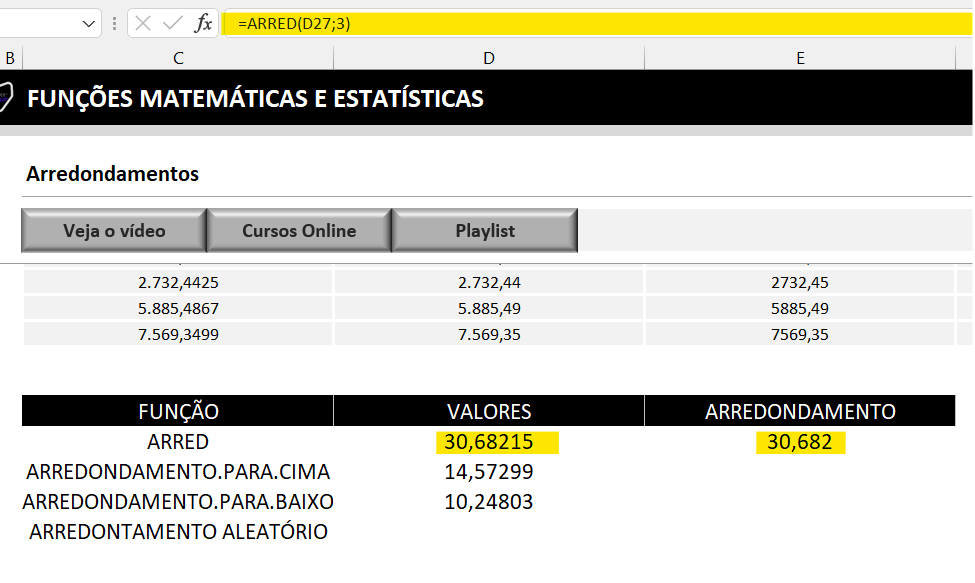
O funcionamento de todas as funções de arredondamento é simples, pois basta selecionar um número e então definir a quantidade de casas decimais.
Arredondar para cima
A função arredondar para cima é muito semelhante, mas neste caso a função força o arredondamento para cima obrigatoriamente.
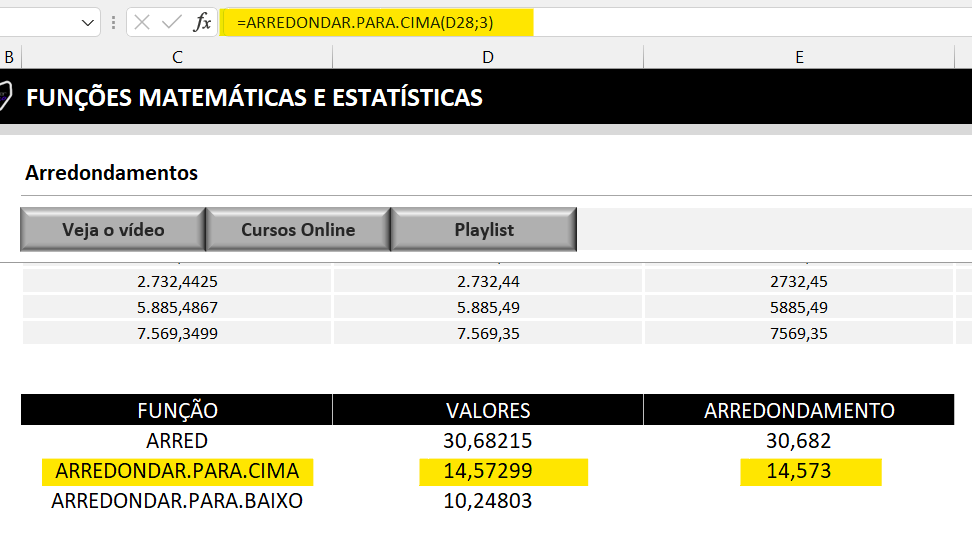
Arredondar para baixo
A função arredondar para baixo como o próprio nome sugere aplica arredondamento forçado para baixo, e funciona como as outras funções.
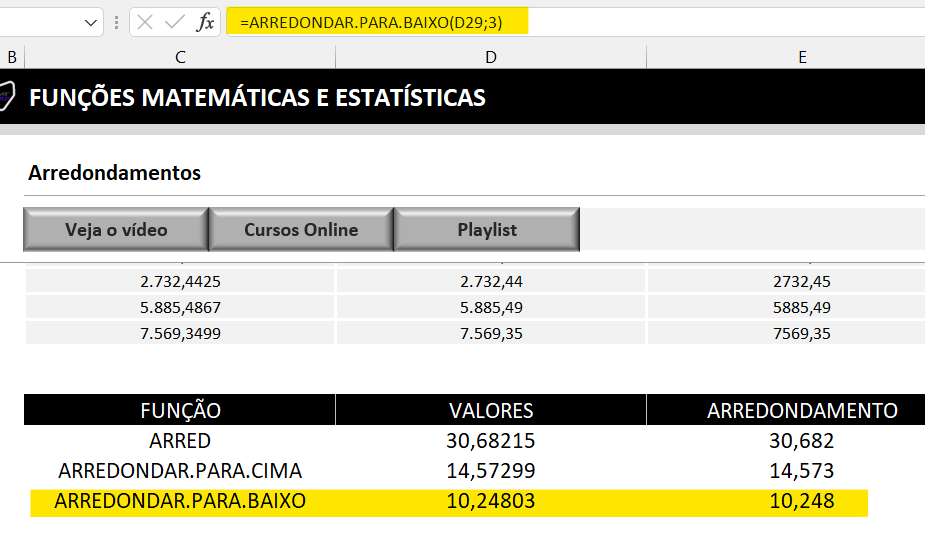
Funções de arredondamento aninhadas
Como em todas as funções do Excel as funções de arredondamento podem ser aninhadas, ou seja, podem compor outras fórmulas já existentes.
A grande vantagem de utilizar funções para aplicar arredondamento é ter o controle das casas decimais da planilha, que pode ter as casas digitadas ou referenciadas.
Arredondamento aleatório
Para praticar o “aninhamento” de funções de arredondamento vou criar um arredondamento aleatório dentro de fórmula já existente.
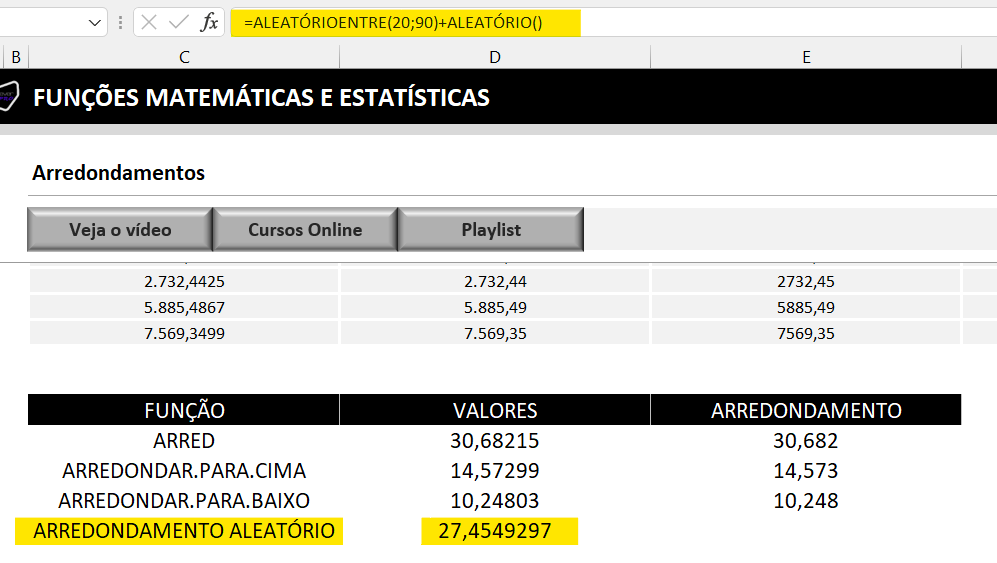
Note na imagem acima que temos um número criado com fórmulas, mas este número deve ser arredondado com casas aleatórias.
Além de adicionar a função ARRED no início vou substituir o argumento que pede o número de casas pela função aleatórioentre.
Desse modo eu aplico não só o arredondamento nesta fórmula, mas também faço com que as casas decimais sejam aleatórias.
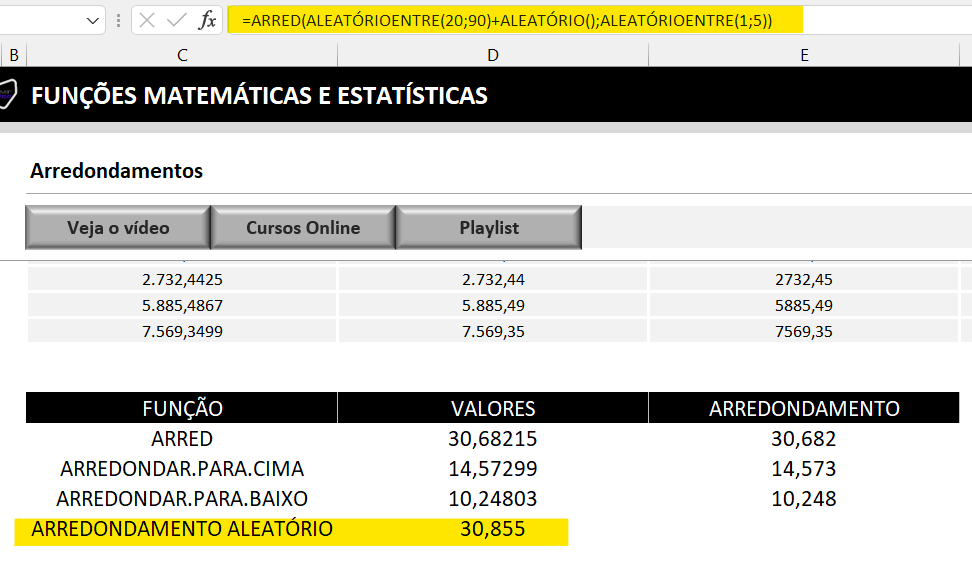
Para atualizar a mudança de casas decimais é simples, pois basta atualizar a planilha no comando calcular agora ou pressionar a tecla F9.
Quer praticar? Então baixe a planilha utilizada neste artigo grátis (funções de arredondamento no Excel): Download planilhas suporte.
Ainda tem dúvidas de como utilizar as funções de arredondamento no Excel? Então veja como utilizar passo a passo pelo nosso vídeo no Youtube:
Artigos recentes
- Planilha bolão do campeonato brasileiro 2024
- PLANILHA PESQUISA ENDEREÇO DE ARQUIVOS COM VBA
- GRÁFICO DE ROSCA NO EXCEL
- PLANILHA DA INDEPENDÊNCIA FINANCEIRA
- COMO INSTALAR O POWER QUERY NO EXCEL

Empreendedor digital e especialista em finanças e controladoria






